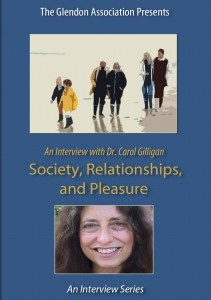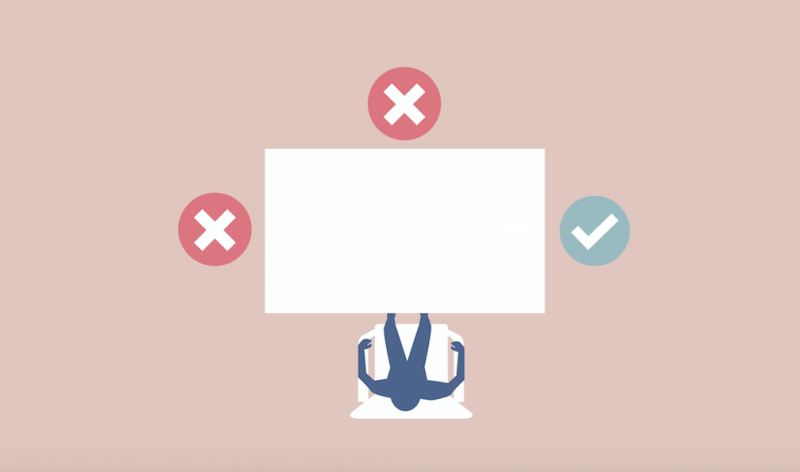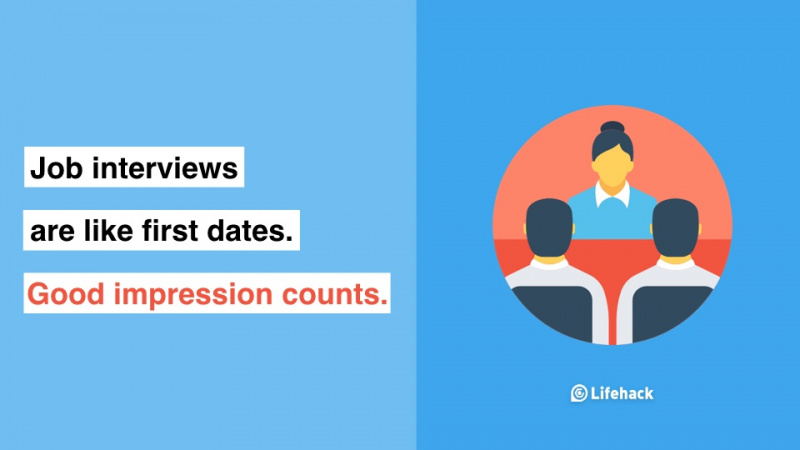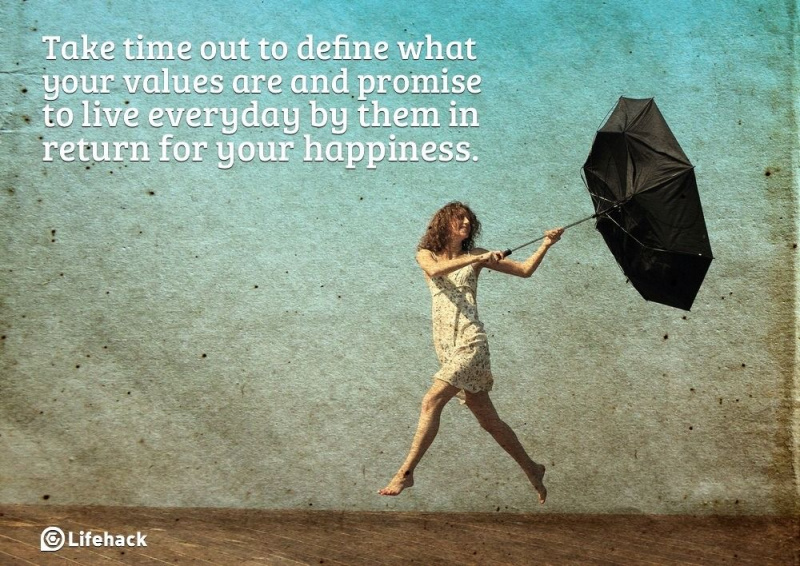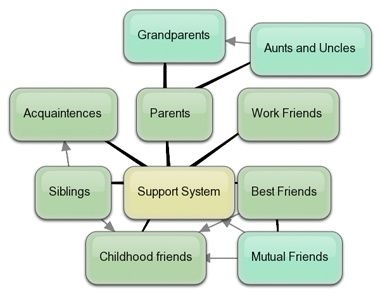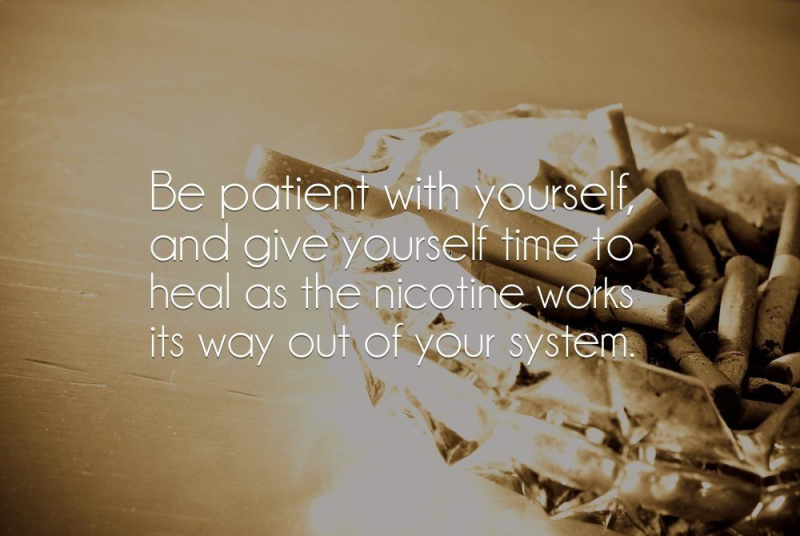20 nasvetov in trikov za trgovino Google Play, ki jih ne morete zamuditi

Lastniki Androida prisegajo na Trgovina Google Play in nešteto kul aplikacij, e-knjig, filmov itd., ki jih ponuja. Poznamo osnovne funkcije, vključno s prenosom novih aplikacij, posodabljanjem nameščenih aplikacij in iskanjem novih stvari, vendar je malo nasvetov in trikov za Google Play, ki jih ne morete spregledati in jih verjetno ne uporabljajo številni člani skupnosti Droid. Trgovina Google Play je veliko več kot le iskanje in nameščanje aplikacij, njene natančno podrobne funkcije pa vas lahko celo presenetijo. Pokrijmo jih 20, vsakega posebej!
1. Dodajte svoje najljubše aplikacije na seznam želja
Če ste navdušeni ljubitelj filma, potem morda veste, kako pomembno je ohraniti seznam gledanja IMDB svojih najljubših kinematografskih izkušenj, ki bi jih resnično želeli videti. Google Play ponuja podobno rešitev s svojim seznamom želja, ki je namenjen spremljanju aplikacij za Android, ki jih boste morda želeli nekoč uporabiti ali kupiti. Poleg tega je tako enostavno kot dodati film na IMDB-ov seznam za spremljanje. Oglejmo si.
- Odprite aplikacijo, ki jo želite dodati v Google Play.
- Na vrhu tapnite pasico +. Videti bi morali, da je bila aplikacija dodana na seznam želja.
 2. Filtriranje vsebine
2. Filtriranje vsebine
Aplikacije za Android so v trgovini Google Play ocenjene glede na zrelost. Zrelost vsebine lahko nadzirate, če tudi vaši otroci uporabljajo vaš telefon. Tukaj je opisano, kako uporabiti filtriranje vsebine.
- Pojdite v Nastavitve trgovine Play.
- Izberite Filtriranje vsebine.
- Izberite stopnjo zrelosti po svoji izbiri.
 3. Oglejte si aplikacije na seznamu želja
3. Oglejte si aplikacije na seznamu želja
Dostopajte do aplikacij na seznamu želja in izberite, ali jih želite namestiti, kupiti ali odstraniti.
- Od doma Play Store povlecite desno v levo.
- Izberite Moj seznam želja in si oglejte dodane aplikacije.
4. Geslo omejuje nakupe aplikacij
Če imate v eni napravi Android več uporabnikov, potem omejitev gesla pomaga pri zaščiti nakupov aplikacij in denarja v Googlovi denarnici.Oglaševanje
- Odprite Trgovino Google Play> Nastavitve.
- Izberite Geslo.
- Vnesite geslo in pritisnite OK.
 5. Glejte naročila aplikacij
5. Glejte naročila aplikacij
Sledite svojim stroškom v aplikacijah in aplikacijah v trgovini Play.
- Odprite Trgovino Play.
- Kliknite gumb Gear> Moja naročila.
 6. Onemogočite obvestila o posodobitvah
6. Onemogočite obvestila o posodobitvah
Ustavite privzete nastavitve Trgovine Play, če želite samodejno posodabljati aplikacije vsakič, ko izide nova različica.
- Odprite aplikacijo Trgovina Play> Nastavitve.
- Prekličite izbor obvestil.
 7. Unovčite promocijsko kodo
7. Unovčite promocijsko kodo
Če imate Googlovo darilno kartico, jo lahko unovčite v nekaj preprostih korakih.
- Od doma Google Play povlecite levo proti desni.
- Izberite Unovči.
- Vnesite kodo in unovčite.
 8. Oglejte si celotno zbirko naprav Android
8. Oglejte si celotno zbirko naprav Android
Če uporabljate več naprav Android iz enega samega računa, lahko celotno zbirko vidite na enem mestu.
- Odprite spletno trgovino Play.
- Izberite ikono zobnika> Nastavitve.
 9. Privzeto ustavite dodajanje aplikacij na začetni zaslon naprave
9. Privzeto ustavite dodajanje aplikacij na začetni zaslon naprave
Ta funkcija je namenjena takrat, ko na začetnem zaslonu naprave ne želite, da so na novo nameščene aplikacije za Android.Oglaševanje
- Od doma Google Play povlecite levo proti desni.
- Izberite Nastavitve.
- Počistite polje Dodaj ikono na začetni zaslon.
10. Namestite aplikacijo z namizja
Trgovina Google Play omogoča namestitev aplikacije v napravo Android iz namiznega brskalnika. Oglejte si spodnje korake.
- V brskalniku odprite trgovino Google Play.
- Izberite aplikacijo, ki jo želite prenesti.
- Kliknite gumb Namesti.
- Izberite napravo in kliknite gumb Namesti.
 11. Zahtevajte vračilo kupnine
11. Zahtevajte vračilo kupnine
Včasih kupljene aplikacije razočarajo in takrat lahko od razvijalcev zahtevate vračilo kupnine. Po nakupu je na voljo 15-minutno okno, v katerem lahko takoj dobite kupnino, ko pa to poteče, morate razvijalcu predložiti zahtevek za vračilo kupnine. Preberite več o teh korakih.
- Kliknite ikono zobnika> Moja naročila.
- Izberite aplikacijo, kliknite na favicon in videli boste Prijavi težavo.
- Izberite »Želim zahtevati vračilo kupnine«, obrazložite svoj razlog in kliknite Pošlji.
 12. Skrijte Android pred meniji
12. Skrijte Android pred meniji
Skrijte svojo napravo Android, da se ne prikaže na seznamu menijev. Evo, kako je to mogoče storiti.
- Odprite spletno trgovino Google Play.
- Izberite ikono zobnika> Nastavitve.
- Izberite Pokaži v menijih za napravo, za katero ne želite, da se prikaže.
 13. Oddaljeno dostopajte do svojega druida z upraviteljem naprav Android
13. Oddaljeno dostopajte do svojega druida z upraviteljem naprav Android
Upravitelj naprav Android vam omogoča oddaljen dostop do naprave, vključno z zvonjenjem, zaklepanjem in brisanjem vseh podatkov, če je ukradena. Preberite več o tem, kako deluje Android Manager.
- Odprite spletno trgovino Google Play.
- Izberite ikono zobnika> Upravitelj naprav Android.
 14. V upravitelju naprav Android izberite svojega Droida
14. V upravitelju naprav Android izberite svojega Droida
Upravitelj naprav Android vam omogoča spremljanje vseh vaših droidov, registriranih v istem Googlovem računu. Z lahkoto lahko izbirate in sledite različnim napravam.Oglaševanje
- Odprite spletno trgovino Play.
- Izberite ikono zobnika> Upravitelj naprav Android.
- V spustnem meniju izberite napravo, ki ji želite slediti.
 15. Filtrirajte vrste naprav
15. Filtrirajte vrste naprav
Ste lastnik tabličnega računalnika, vendar je ta aplikacija samo za mobilne naprave? V Trgovini Play to ni problem. Iskanja aplikacij lahko filtrirate po pametnih telefonih ali tabličnih računalnikih. Oglejte si, kako to storiti.
- Odprite aplikacijo Trgovina Play> na vrhu izberite APLIKACIJE.
- Izberite katero koli izmed najboljših kategorij, kot so TOP PLAČANO, TOP BREZPLAČNO.
- V spustnem meniju izberite Designed for tablets.
 16. Posodobite vse svoje aplikacije hkrati
16. Posodobite vse svoje aplikacije hkrati
Obožujemo aplikacije, kajne? Aplikacije za Android potrebujejo posodobitve za odstranjevanje popravkov napak, izboljšanje zmogljivosti in dodajanje funkcij. Toda včasih se telefon preobremeni z aplikacijami in pozabite posodobiti. Trgovina Google Play vam omogoča posodobitev vseh aplikacij hkrati. Evo kako.
- Od doma Google Play povlecite levo proti desni.
- Izberite Moje aplikacije.
- Tapnite Posodobi vse.
 17. Odstranite neželene aplikacije iz računa
17. Odstranite neželene aplikacije iz računa
Trgovina Google Play spremlja vse vaše nameščene in odstranjene aplikacije v povezanem računu. Tako razvijalci ostanejo povezani z vami prek svojih mobilnih aplikacij, če pa želite iz svojega računa odstraniti neželene aplikacije, obstaja določba samo za to.
- Od doma Google Play povlecite levo proti desni.
- Izberite Moje aplikacije.
- Na zgornji pasici izberite Vse.
- Kliknite X za aplikacijo, ki jo želite odstraniti iz povezanega računa.
 18. Nakupujte aplikacije, ki jih priporočajo uredniki
18. Nakupujte aplikacije, ki jih priporočajo uredniki
Brskajte in kupujte aplikacije, ki jih priporočajo uredniki, po vašem okusu.
- Od doma Google Play povlecite levo proti desni.
- Izberite Moje aplikacije.
- Znova povlecite v levo od desne strani Moje aplikacije.
- Izberite Nakupovanje aplikacij in izberite svojo izbiro.
 19. Poiščite priljubljene aplikacije
19. Poiščite priljubljene aplikacije
Z lahkoto lahko najdete priljubljene aplikacije, ki jih najbolj prenašate po vsem svetu. Najboljše je, da vam Google sam ponuja prilagojene alternative glede na vaše všečke in vedenje.Oglaševanje
- Od doma Google Play povlecite levo proti desni.
- Izberite Moje aplikacije.
- Znova povlecite v levo od desne strani Moje aplikacije.
- Povlecite levo v desno, dokler na zadnjem koncu ne zavihek Zavihek v trendu.
 20. Poiščite aplikacije neposredno iz aplikacije Google Play
20. Poiščite aplikacije neposredno iz aplikacije Google Play
Google Play ponuja nešteto aplikacij. Včasih ne poznate imena aplikacije, pa vendar veste, da mora določena aplikacija obstajati za določen namen. Takrat lahko uporabite možnost iskanja v aplikaciji Google Play.
- Odprite aplikacijo Google Play.
- Dotaknite se povečevalnega stekla v zgornjem desnem pasu.
- Vnesite iskalni izraz in pritisnite Enter.

Prispevek za fotografijo: Kalexanderson prek flickr.com